U bent hier:
U bekijkt een pagina die niet langer door SeniorWeb wordt bijgewerkt. Mogelijk is de informatie verouderd of niet meer van toepassing.
Gearchiveerd op .
Recensie: U en uw Windows 10-computer
Artikel
Windows 10 staat bij steeds meer mensen op de computer. Mijndert Kuivenhoven las de uitgave U en uw Windows 10-computer en bespreekt deze hier voor u.

Inleiding
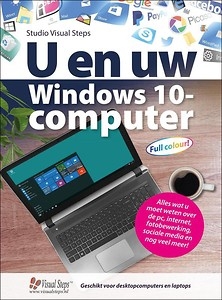 U hebt Windows 10 op uw computer gezet. Daarmee constateert u ook dat het anders werkt en eruitziet dan de voorgaande versies van Windows. U wilt vertrouwd raken met het programma en daarbij is het boek van Visual Steps, U en uw Windows 10-computer, een prima hulp.
U hebt Windows 10 op uw computer gezet. Daarmee constateert u ook dat het anders werkt en eruitziet dan de voorgaande versies van Windows. U wilt vertrouwd raken met het programma en daarbij is het boek van Visual Steps, U en uw Windows 10-computer, een prima hulp.
Over het boek
Het is een vrij groot boek en het telt 334 pagina's tekst en afbeeldingen in kleur. Alle handelingen zijn beschreven volgens de Visual Steps-methode. Ze zijn heel duidelijk zichtbaar gemaakt. Het eerste wat u tegenkomt na het openen is de inhoudsopgave. U ziet dat het boek is ingedeeld in 11 hoofdstukken die elk een onderwerp bespreken. Het handigst is om het boek achter de computer met het boek ernaast te volgen. Voor een aantal onderwerpen, zoals fotobewerking, zijn oefenbestanden te downloaden. Hiermee kunt u naar hartenlust oefenen zonder dat u het risico loopt uw eigen foto's te verliezen.
Functies uitgelegd
Het boek bespreekt de vele functies van Windows 10. Vanaf het instellen naar eigen smaak tot en met het onderhoud van uw computer. Want ook dat is noodzakelijk. U komt het handige hulpmiddel Instellingen tegen, het gebruik van internet en e-mailen. Het werken met Facebook, Twitter en Skype. U leert beknopt hoe Picasa, het gratis fotoprogramma, werkt maar ook videobewerking met Windows Live Movie Maker.
Het boek bespreekt ook hoe u misbruik van buitenaf kunt voorkomen. U vindt echter niet hoe u kunt voorkomen dat Windows over uw privégegevens beschikt. Maar het toont wel het menu Instellingen waar u onder meer Windows bijwerken en beveiliging kunt vinden. Hierin kunt u naar eigen inzicht schuifjes verzetten.
Aan het eind van elk hoofdstuk krijgt u achtergrondinformatie met uitleg van genoemde trefwoorden. Bijlage A laat de opdrachten zien hoe u het ook alweer deed. Bijlage B geeft aan hoe u de oefenbestanden kunt downloaden.
Conclusie
Ik heb het boek naast mijn computer geheel doorgenomen want ook ik wilde weten hoe Windows 10 werkt, ook al was ik vertrouwd met de vorige versies van Windows. Ik heb nu een redelijk inzicht, zeker om toekomstige problemen gemakkelijker te kunnen oplossen. Voor wie Windows 10 wil leren kennen, is dit boek zeker een aanrader.
U en uw Windows 10-computer
Uitgever: Studio Visual Steps BV.
Auteur: Visual Steps
ISBN: 978 90 5905 542 1
Prijs: 24,95 euro
Wat vind je van dit artikel?
Geef sterren om te laten zien wat je van het artikel vindt. 1 ster is slecht, 5 sterren is heel goed.
Meld je aan voor de nieuwsbrief van SeniorWeb
Elke week duidelijke uitleg en leuke tips over de digitale wereld. Gratis en zomaar in de mailbox.